Microsoft Word是我们日常生活中常用的一个文档处理工具,其强大和便捷的功能能够满足我们大部分的工作需求。然而,有时候Word的某些自动化功能可能并不是我们想要的,例如自动编号。在我们进行列表编写的时候,Word会自动为我们提供一个数字或者字母,这确实可以帮助我们节省时间,但如果我们不需要这个功能,又应该如何关闭呢?下面就来一步步地教你如何设置。
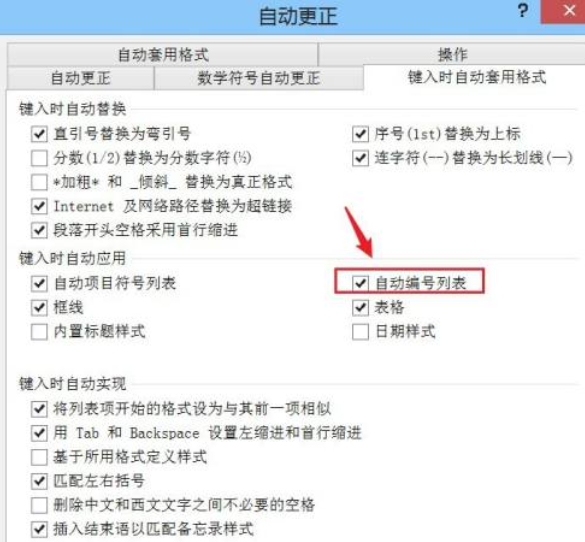
首先,打开Microsoft Word程序,在顶部菜单栏中找到“文件”选项,点击后从下拉菜单中选择“选项”。
进入“选项”界面后,你会看到一个左边含有多个标签的窗口。在这些标签中,找到并点击“校对”标签,然后在右侧找到“自动更正选项”并点击。
在打开的“自动更正选项”的窗口中,你会看到许多设置选项。在这些选项中,找到并点击“自动编号”选项,然后选择关闭(或者取消)此功能。
最后,点击“确认”按钮,退出设置界面。这样,你就成功关闭了Microsoft Word的自动编号功能。现在,无论什么时候你在Word中创建新的列表,都需要手动输入编号。
关闭自动编号功能后,如果你需要恢复该功能,只需要按照上述步骤,重新打开“自动编号”即可。
总结来说,虽然Microsoft Word的自动编号功能能够帮助我们提高工作效率,但在某些情况下,我们可能不需要这种自动化。通过以上的步骤,你可以灵活地控制这个功能,使得Word更加贴合个人的使用习惯和需求。























